印刷処さかわトップ > データ作成情報 > IndesignCSのリンク
|
印刷何でも相談 FAX/089-925-7464 |
データ作成情報データ作成のコツと注意点を紹介いたしますデータ作成情報では、入稿されたデータのチェックや修正の経験を基に、データ作成の注意点やマメ知識を掲載していきます。何かお役に立てる情報があれば、どんどん利用してください。 インデザインCSのリンクIndesignCSは、様々なファイル形式の配置が可能なソフトです。下記のファイル形式に対応しています。
ただし、それぞれのファイル形式が持つ特徴は、印刷用としてはふさわしくない設定も含まれていますので、印刷データとして入稿する場合は注意が必要です。 貼り込みトラブルでよくある事例(一般)全般には、次のような事例があります。
様々なファイル形式を貼っているIndesignデータを、印刷に適しているかどうかチェックするには、プリフライト、PDF(X1-a)書き出しなどで事前検証ができます。 プリフライトIndesignメニューの「ファイル→プリフライト」を選択すると、使用画像の形式や、書体名、カラーモードをチェックできます。 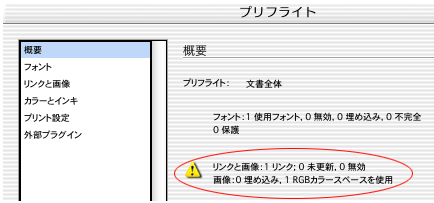
このように、データの概要が一覧になり、特に要注意な設定が含まれている場合、「!」が表示されます PDF/X-1aの書き出しPDF/X-1a形式とは、印刷用途に最適化されたPDFの規格のことです。作られたデータが印刷用として向いているかどうかは、PDFファイルメニューから「データ書き出し」→「PDF」を選び、PDF/X-1a形式で書いてみるのがよいでしょう。 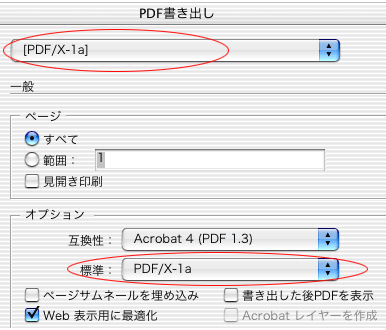
書き出し時に、「PDF/X-1a」を選択すると安全です 解像度のチェック:プリフライト機能Acrobatがあれば、モニタ画面での表示や プリフライト機能(6.0以上:下図参照)で解像度のチェックができます。 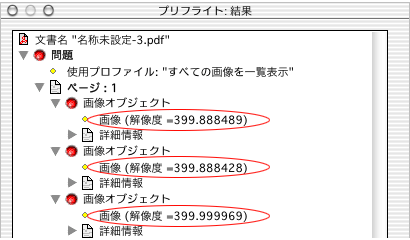
「文書」→「プリフライト」で、解像度のチェックも可能です よくあるトラブル事例(Illustrator:aiファイル)最も入稿の多い、illustrator-aiファイルをIndesignに配置したときは、次のような事例があります
【その他、便利な活用法】
さまざまなファイルに対応したIndesignCSはとても便利です。最終的にPDF/X1-aで入稿することで安全なデータ入稿につながります。ご自身でされる文字や写真のチェックなども、PDF/X1-aで作成されたPDFで行うことで、トラブルがなくなっていくことでしょう。 疑問点・不明点などございましたら、下記宛先にご連絡ください。 |

